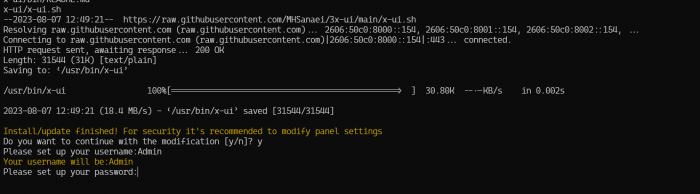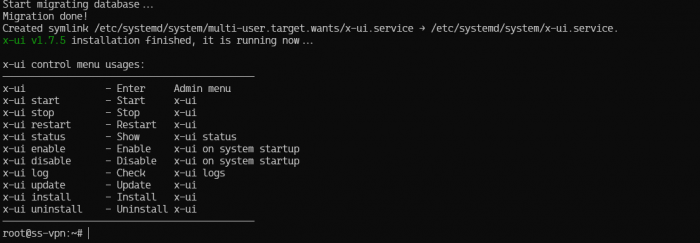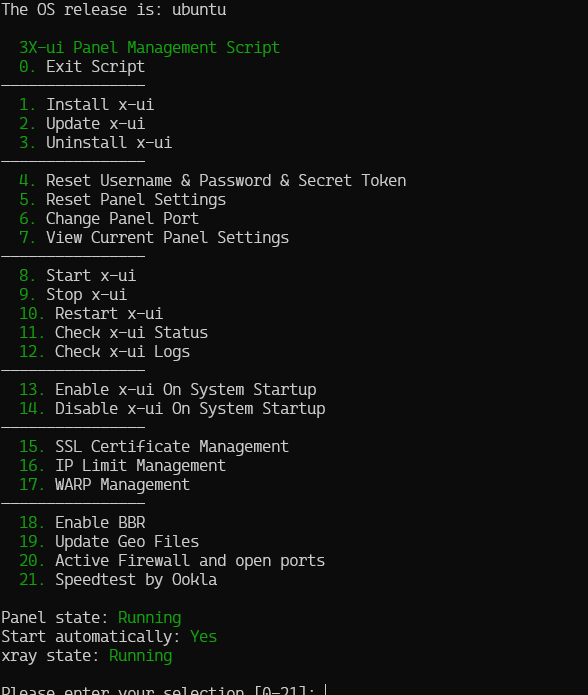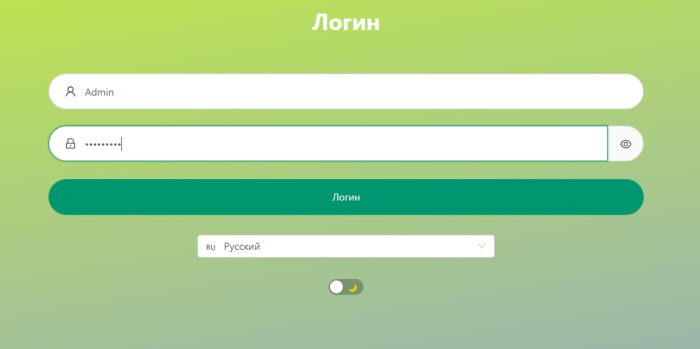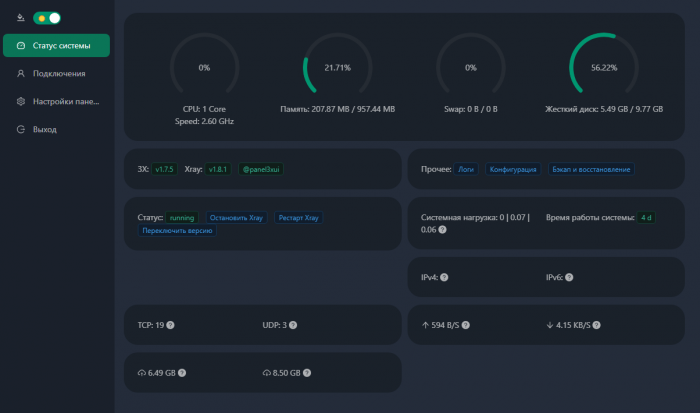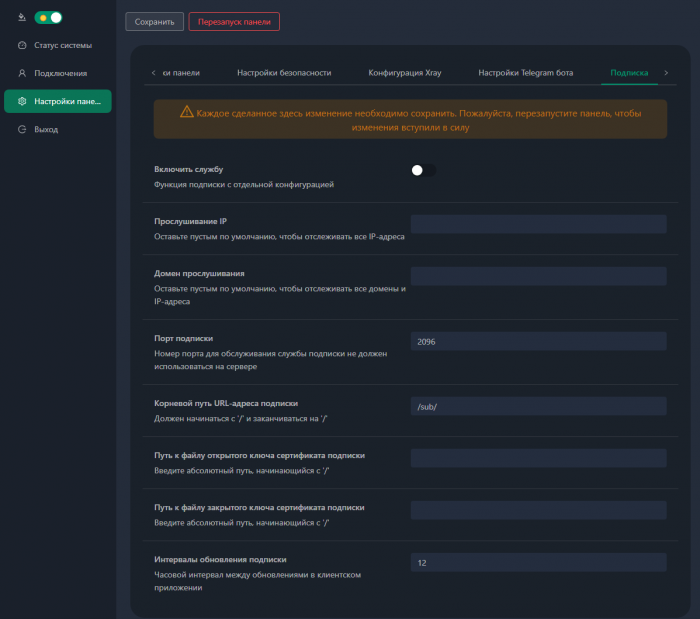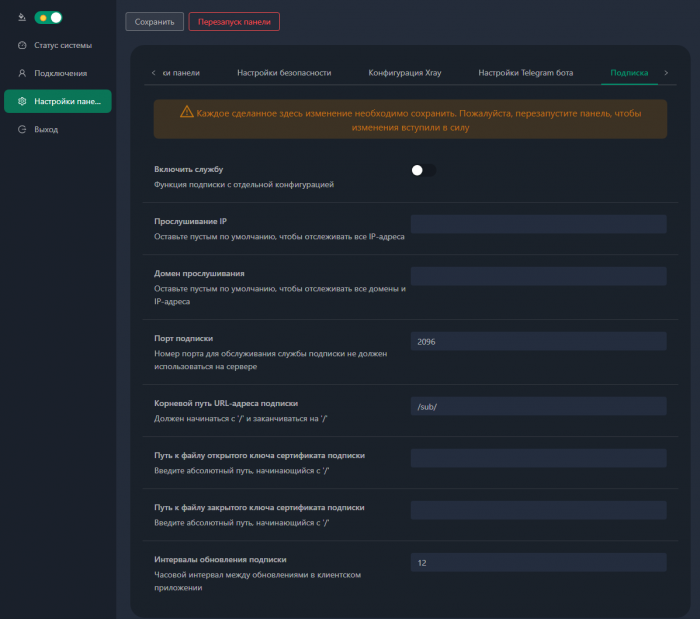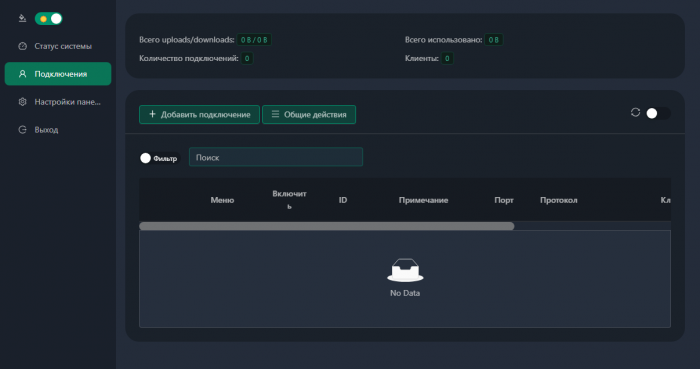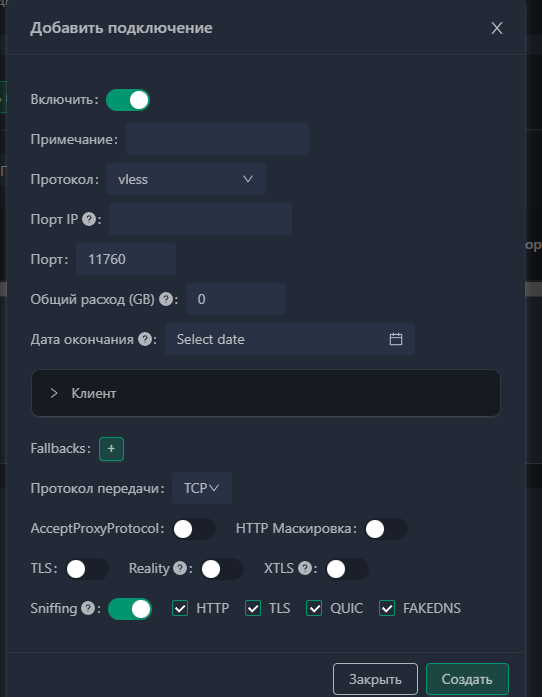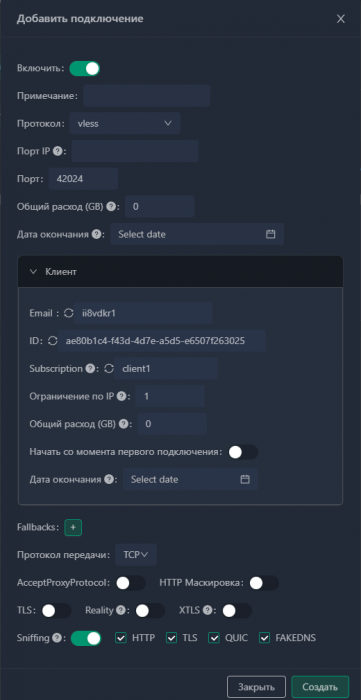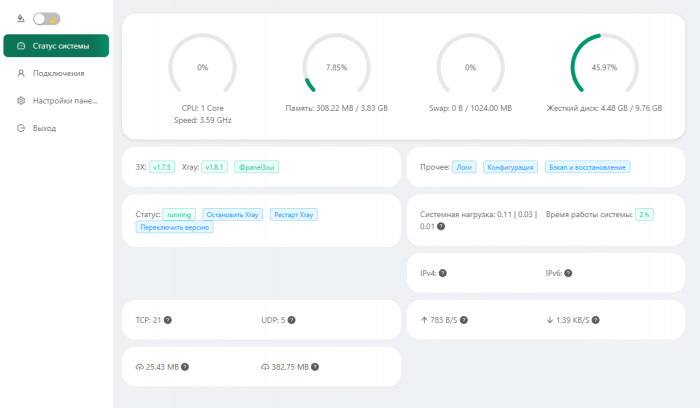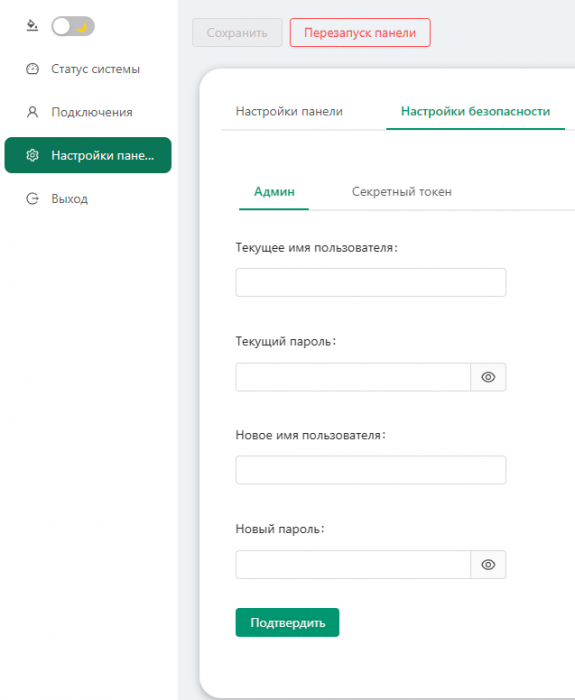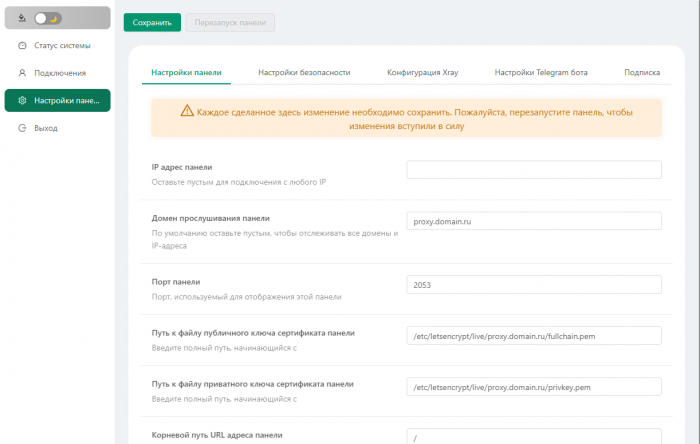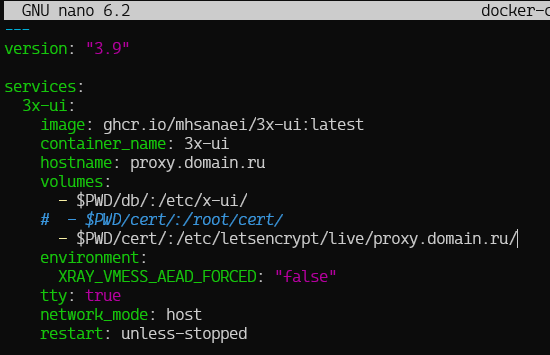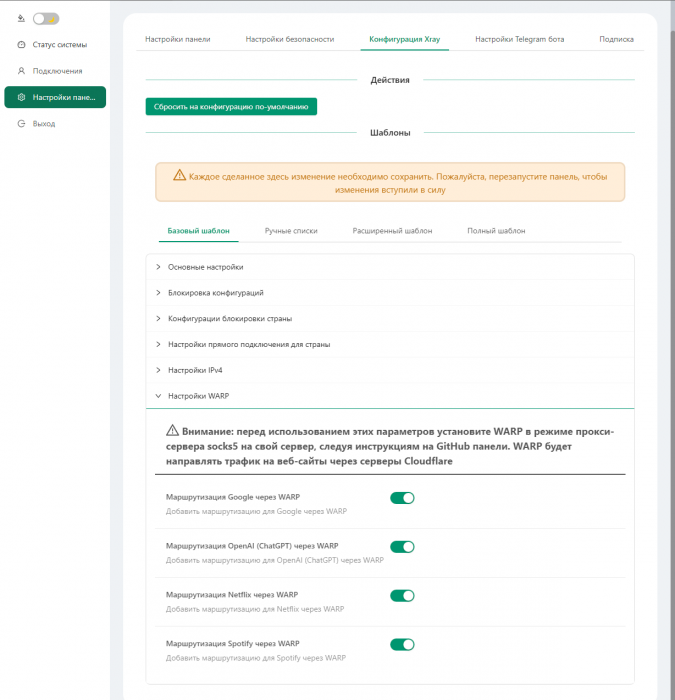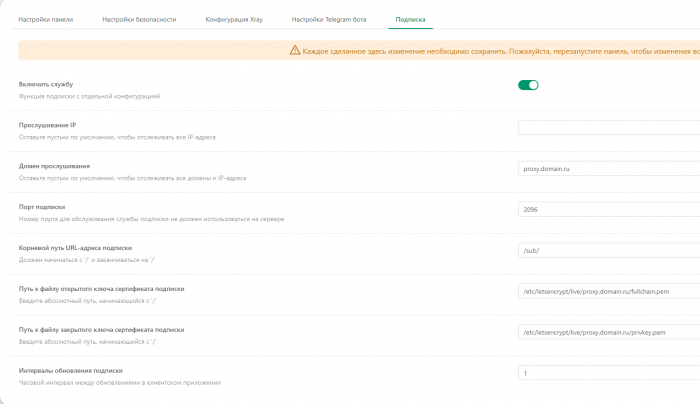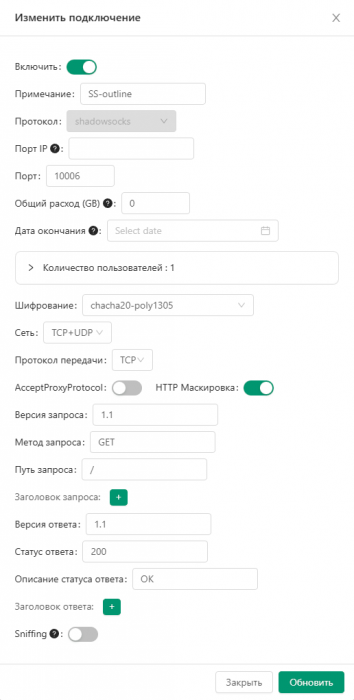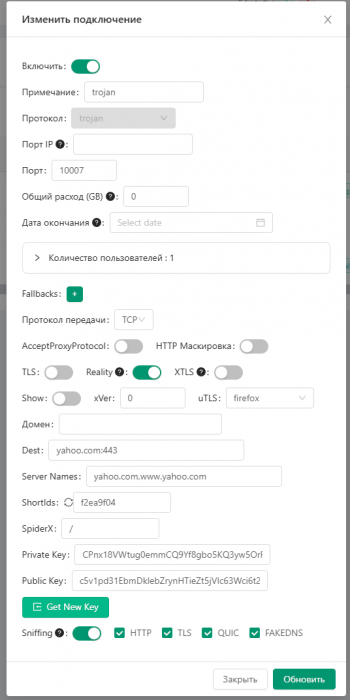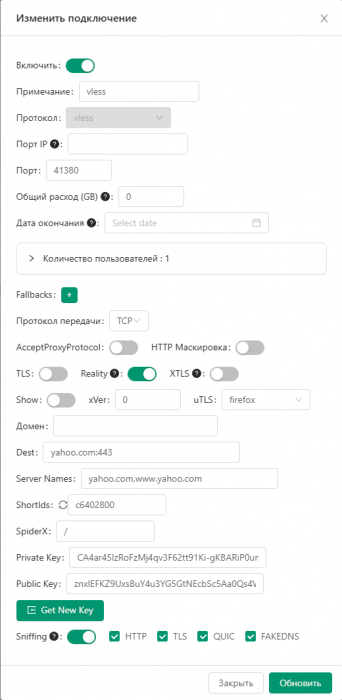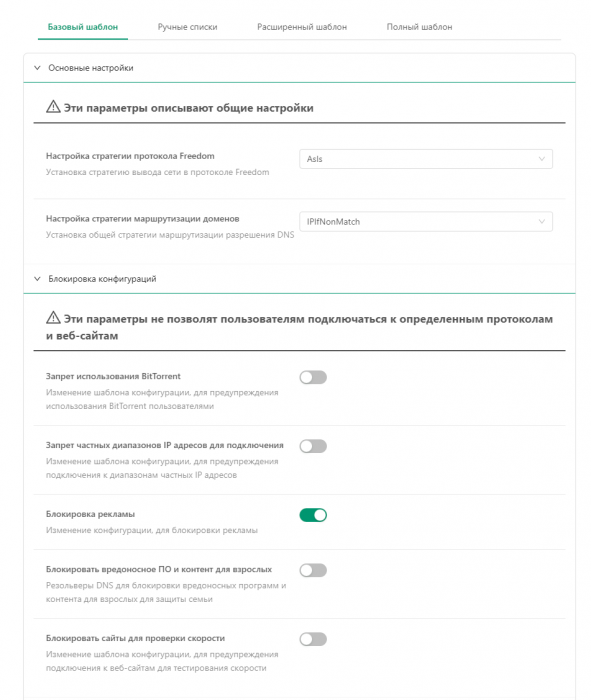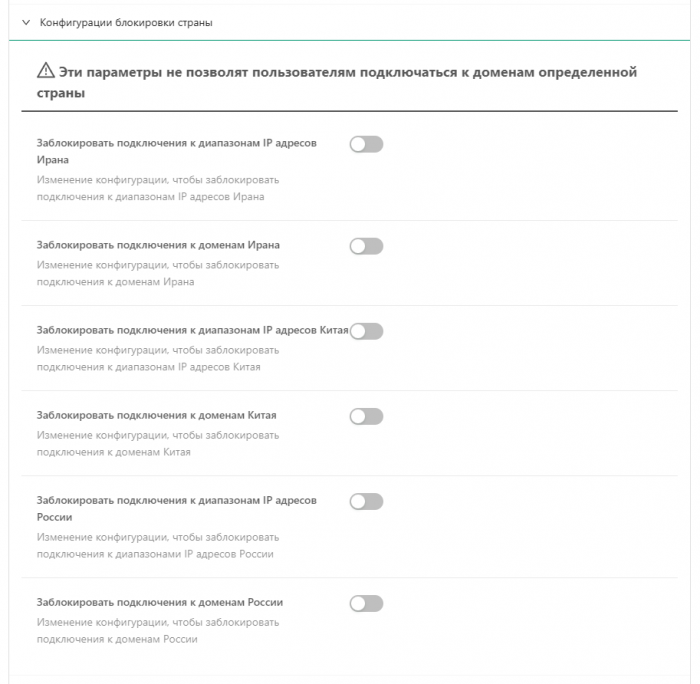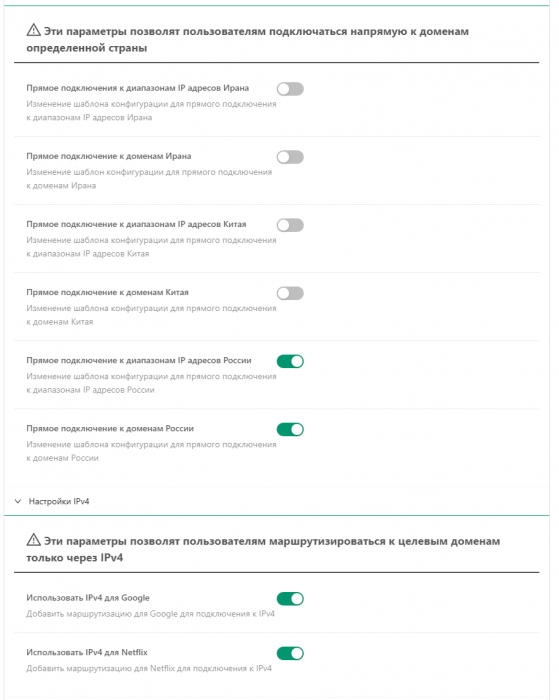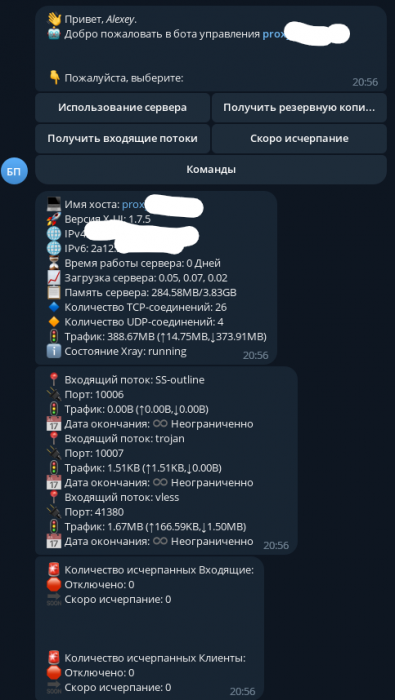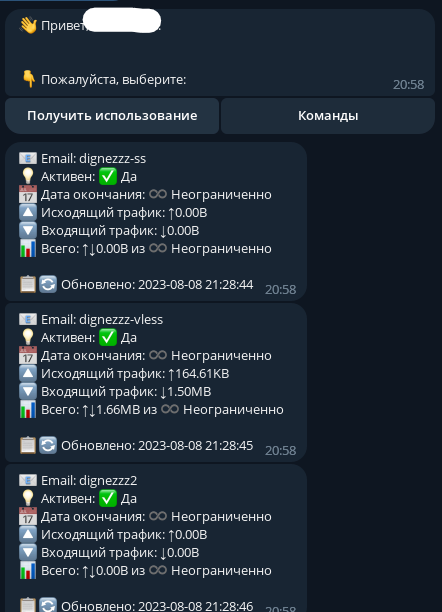Поиск
Показаны результаты для тегов 'shadowsocks'.
Найдено 3 результата
-
Нашел на просторах сети не плохой набор клиентов XRay / ShadowSocks / Vless / Vmess / Trojan, в том числе для OpenWRT и добавил своих. Пользуйтесь. OpenWrt PassWall PassWall 2 ShadowSocksR Plus+ luci-app-xray openwrt-xray Windows v2rayN NekoRay Furious HiddifyN Invisible Man — Xray Hiddify Next Android v2rayNG HiddifyNG X-flutter NekoBox + GitHub Hiddify Next iOS & macOS arm64 FoXray (бесплатная, но можно купить и премиум. ShadowRocket ($) Streisand (реклама может появляться) Pharos Pro ($) macOS arm64 & x64 FoXray Hiddify Next Linux v2rayA NekoRay Furious Hiddify Next Keenetik xkeen kvas bypass keenetik
- 9 ответов
-
- 2
-

-
- shadowsocks
- xray
-
(и ещё 1 )
C тегом:
-
ShadowSocks решения: Marzban Quick | Marzban Full | Marzban Node | x-ui | 3x-ui | 3x-ui Docker Всем привет Проблема прилетела с утра мгновенная.. а вот решение я так и не описал. Начнем. Итак, перед нами задача. WireGuard блокируют в РФ потихоньку, нужны альтернативы. Сразу оговорюсь, свою сборку я пока не смог собрать с AdGuard-ом. Но стремлюсь к этому. Первым делом нам нужно арендовать хороший и быстрый сервер. Например можно рассмотреть: 1. Aeza: получаем бонус 15% (если пополнить в первые 24часа регистрации) на пополнение баланса: https://aeza.net/?ref=377137 2. На крайний случай 4vps: 4VPS.su (2Гб\с сервера) 1. Регистрируемся по ссылке. 2. Выбираем желаемую страну. Но по моему опыту тестирования всех локаций, самые лучшие скорости в РФ у серверов в Дании и в Швейцарии. 3. Получаем адрес, логин и пароль. 4. Заходим через SSH клиент. Самым навороченным на опции и с детальным веб-интерфейсом решением ShadowSocks является сборка 3x-ui от MHSanaei: MHSanaei/3x-ui: Xray panel supporting multi-protocol multi-user expire day & traffic & ip limit (Vmess & Vless & Trojan & ShadowSocks) (github.com) Установка простая. Установка от обычного x-ui не отличается практически ничем. Кто хочет x-ui без WARP Proxy, вот ссылка на репозиторий Юзаем команду (обращаю ваше внимание, установка не в DOCKER (как установить в Docker расскажу в отдельном посте, но информация есть на странице GitHub): Хочется отметить, что если вы ставите панель в докер, то могут возникнуть сложности с использованием команды x-ui вне контейнера. По умолчанию логин и пароль для контейнерной версии admin/admin bash <(curl -Ls https://raw.githubusercontent.com/mhsanaei/3x-ui/master/install.sh) Скрипт все сделает сам. В итоге уведомит и предложит создать пользователя: После заполнения простых действий получаем: Готово. Теперь можем ознакомиться с меню доступным из консоли: Нас интересует 15 пункт. SSL сертификат. (опция не обязательна. Но мы сделаем все командой с официальной страницы репозитория: apt-get install certbot -y certbot certonly --standalone --agree-tos --register-unsafely-without-email -d yourdomain.com certbot renew --dry-run Не забыв заменить свой домен. Теперь заходим по адресу который мы указывали (не забудьте открыть порт в UFW для вашего порта веб-интерфейса, который вы задали. Авторизовываемся: Получаем главный интерфейс: Идем сразу в настройки панели и переходим в раздел Подписки: Включаем её. Нам она нужна, чтобы на одного пользователя можно было цеплять сразу несколько типов подключений, и у пользователя они обновлялись динамически. К тому же, у каждого клиента появится свой кабинет с информацией для подключения. Также можно настроить и использование вашего телеграм бота. Она дает статистику использования для вас и ваших пользователей. Об этой опции расскажу позже, в детальном гайде. Пора создать наше подключение! Переходим в раздел подключения: Жмем Добавить: Обязательно заходим в опцию клиентов: Здесь мы выставляем Vless как протокол для клиента под email понимается его Имя subscription как раз позволит привязать к одному клиенту несколько типов подключений. Ограничение по IP - не дает заходить больше 1 устройства на 1 подключение. Оставляем остальное как есть. Жмем Создать. На этом в принципе всё из Базовых настроек и быстрого старта. Может доберутся ещё руки до большей детальности. Но пока, не плохая статья есть здесь: https://habr.com/ru/amp/publications/735536/ Отдельная история есть про WARP proxy для обхода региональных блокировок с Ру Хостеров. Писал об этом здесь. Продолжение темы 3x-ui с установкой Docker
-
ShadowSocks решения: Marzban Quick | Marzban Full | Marzban Node | x-ui | 3x-ui | 3x-ui Docker Всем привет В продолжении прошлой темы. Решил опубликовать набор самых основных настроек и установки в докер. Первым делом нам нужно арендовать хороший и быстрый сервер. Например можно рассмотреть: 1. Aeza: получаем бонус 15% (если пополнить в первые 24часа регистрации) на пополнение баланса: https://aeza.net/?ref=377137 2. На крайний случай 4vps: 4VPS.su (2Гб\с сервера) 1. Теперь ставим docker. bash <(curl -sSL https://get.docker.com) 2. Клонируем репозиторий и падаем в него git clone https://github.com/MHSanaei/3x-ui.git cd 3x-ui 3. Заходим в docker-compose.yml и правим параметры: --- version: "3.9" services: 3x-ui: image: ghcr.io/mhsanaei/3x-ui:latest container_name: 3x-ui hostname: domain.org volumes: - $PWD/db/:/etc/x-ui/ - /etc/letsencrypt/live/domain.org/fullchain.pem:/root/cert/fullchain.pem - /etc/letsencrypt/live/domain.org/privkey.pem:/root/cert/privkey.pem environment: XRAY_VMESS_AEAD_FORCED: "false" tty: true network_mode: host restart: unless-stopped Нам нужно поменять hostname на ваш домен, и указать путь туда, где certbot будет генерировать ключи (строка - $PWD/cert/:/etc/letsencrypt/live/proxy.domain.ru/) Сохраняем и закрываем файл. (ctrl+o, enter, ctrl+x) 4. Выпускаем сертификаты к уже привязанному домену с помощью certbot. (Для управления домена и поддоменами рекомендую использовать Cloudflare, это очень удобно, быстро и комфортно) apt-get install certbot -y certbot certonly --standalone --agree-tos --register-unsafely-without-email -d proxy.domain.ru certbot renew --dry-run Получаем сообщение: Значит все хорошо. Если вы получили ошибку, проверьте домен или возможно привязка к IP не выполнилась ещё, подождите немного. 5. Назначаем разрешение на файлы в папке ключей: chmod 666 -Rf /etc/letsencrypt/live/proxy.domain.ru 6. Запускаем контейнер. docker compose up -d 7. Заходим в панель: http://proxy.domain.ru:2053/panel 8. Логин и пароль admin / admin Добро пожаловать в панель. 9. Сразу идем в настройки панели =- настройки безопасности и меняем пароль 10. Заходим в первую вкладку и пишем наши данные по домену и адрес к нашим ключам: Папка должна соответствовать тому что у нас в docker-compose.yml UPD: 09.08.23. Совладать с файлам ключей не получилось. Нужно скопировать 2 ключа из пути выше, в папку /root/3x-ui/cert/ командой: 10.2. Заходим в раздел подписок, включаем эту опцию и прописываем те же параметры домена и ключей (либо можете использовать отличный от основного домен) 11. Вернемся в нашу консоль. Теперь нужно установить WARP Proxy: Вся информация есть на оф сайте: Announcing WARP for Linux and Proxy Mode (cloudflare.com) Дополнительно читаем про добавление ключей: Cloudflare Package Repository (cloudflareclient.com) А теперь пример реальный, на Ubuntu: Добавляем GPG key: curl https://pkg.cloudflareclient.com/pubkey.gpg | sudo gpg --yes --dearmor --output /usr/share/keyrings/cloudflare-warp-archive-keyring.gpg Добавляем репозиторий: echo "deb [arch=amd64 signed-by=/usr/share/keyrings/cloudflare-warp-archive-keyring.gpg] https://pkg.cloudflareclient.com/ $(lsb_release -cs) main" | sudo tee /etc/apt/sources.list.d/cloudflare-client.list Обновляемся: sudo apt update Ставим sudo apt install cloudflare-warp Теперь настраиваем. 1. Всю помощь получаем тут: warp-cli --help 2. Нужно зарегистрироваться: warp-cli register 3. Теперь выставить режим работы (possible values: warp, doh, warp+doh, dot, warp+dot, proxy), я выбираю proxy: warp-cli set-mode proxy 4. Устанавливаем порт для WARP proxy warp-cli set-proxy-port 40000 5. Коннектимся warp-cli connect Готово. Идём обратно в наш веб-интерфейс 3x-ui Здесь нам нужно зайти на вкладку настройки xray и развернув WARP proxy воткнуть все тумблеры Не забывайте, что каждое изменение в панели сперва делается кнопкой Сохранить, а затем необходимо Перезагрузить панель. Создание подключений Можно долго писать про настройки. Я покажу основные. ShadowSocks классический Trojan vless В принципе, если у вас работает одно какое то подключение, вы можете использовать только его. Остальные вряд ли будут чем то отличаться. Хорошей особенностью сборки 3x-ui, в отличии от Marzban является встроенного Ограничение по IP - это то количество одновременных подключений, которые может быть доступно на 1 коннект от 1 пользователя. Готово! Пользуйтесь! Другие мои параметры: PS: Настройки телеграм бота очень просты. И имеют все необходимые комментарии. Вот что выдает бот: Для клиента с прописанным Telegram ID информации минимум, не выдает даже сами конфиги. UPD: Для работы IP Limit нужно установить на сервер Fail2ban